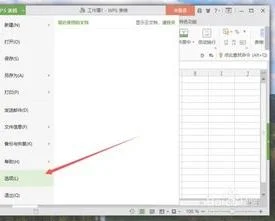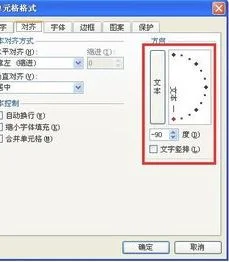1.手机WPS表格边框怎么隐藏
第一步;打开我们要去掉边框的文档
第二步;通过表格坐上角的十字光标选中表格,
第三步;选中表格后,将光标放在表格里面,右击鼠标,会出现一个下拉菜单选项,在这个下拉菜单选项的最下面有个“表格属性”选项,
第四步;或者选择“表格工具”里面有个“自动调整”的右下角有一个45度的“<>;”选项,
第五步;通过上面两种方式选择后,会出现一个“表格属性”对话框,
第六步;在“表格属性”对话框里面的右下角有一个“边框和底纹”选项,
第七步;选择“边框和底纹”会出现一个“边框和底纹”对话框,
第八步;在对话框里面,我们选择“边框”-“设置”下面的“无”,
第九步;点击确认,回到文本中,鼠标随意点击文本中任意位置后,我们会发现表格的边框消失了,
2.WPS文字里面表格下面的有个边框怎么取消
第一步;打开我们要去掉边框的文档,这里我新建一个文档,在里面建立一个表格来给大家讲解,如图所示:
WPS中如何去掉表格边框
第二步;通过表格坐上角的十字光标选中表格,如图所示:
WPS中如何去掉表格边框
第三步;选中表格后,将光标放在表格里面,右击鼠标,会出现一个下拉菜单选项,在这个下拉菜单选项的最下面有个“表格属性”选项,如图所示:
WPS中如何去掉表格边框
第四步;或者选择“表格工具”里面有个“自动调整”的右下角有一个45度的“<>;”选项,如图所示:
WPS中如何去掉表格边框
第五步;通过上面两种方式选择后,会出现一个“表格属性”对话框,如图所示:
WPS中如何去掉表格边框
第六步;在“表格属性”对话框里面的右下角有一个“边框和底纹”选项,如图所示:
WPS中如何去掉表格边框
第七步;选择“边框和底纹”会出现一个“边框和底纹”对话框如图所示:
WPS中如何去掉表格边框
第八步;在对话框里面,我们选择“边框”-“设置”下面的“无”,如图所示:
WPS中如何去掉表格边框
第九步;点击确认,回到文本中,鼠标随意点击文本中任意位置后,我们会发现表格的边框消失了,如图所示:
WPS中如何去掉表格边框
3.如何隐藏和显示表格边框
隐藏表格边框
1. Word2007中打开一篇含有表格资料的原始文档,用鼠标选中整个表格,点击“右键”,在弹出的快捷菜单中选中“表格属性”命令;
2. 在弹出的“表格属性”的对话框中,选择“边框和底纹”选项;
3. 此时会弹出一个“边框和底纹”的对话框,点击“边框”选项卡,在左侧的“设置”区域选择“无”边框的图标,使其应用于“表格”,然后点击“确定”;
4. 接下来大家就一起看一下效果图,边框已经没有了;
显示表格边框
1. 如果要把隐藏的边框重新显示出来,只需要再次回到“表格属性”的对话框中,选择“边框和底纹”选项;
2. 边框和底纹”的对话框,点击“边框”选项卡,在左侧的“设置”区域选择“全部”框的图标,使其应用于“表格”,然后点击“确定”就可以恢复边框了!
4.WPS表格中如何去掉标题行的边框
1、电脑打开WPS表格。
2、打开表格后,选中要去掉边框的标题行,然后点击鼠标右键。
3、点击鼠标右键后,选择设置单元格格式。
4、进入单元格格式页面,点击进入边框,把除底部的线条,其他的全部都去掉,然后点击确定。
5、把标题行上左右边框都去掉后,标题行就没有边框了。
5.WPS怎么隐藏表格
首先是Wps隐藏单元格,分为两种方式。
方法一:请看下图这张表格,第一步:我们如果只想隐藏其中 "2" 这个内容,我们需要全选表格,然后点击工具栏中的格式—条件格式。
第二步:然后在条件格式设置中,我们设定如下:单元格数值 等于 2 ,然后点击"格式"
第三步:首先在"字体"分类下,将文字颜色设置为白色。
第四步:然后切换到"边框"分类下,点击"外边框"图标,然后将颜色设置为红色,之后确定。
这下,表格中 2 的内容都被隐藏掉了,边框红色就是提醒我们这个内容被隐藏掉了。
方法二:就是直接隐藏整个列或者行,我们直接选中需要隐藏的列或者行,右键菜单选择"隐藏"
整个 E 列就不见了
那我们想取消隐藏单元格怎么办呢?这里需要注意一下,比如我们隐藏的是E列,那么按照字母顺序,我们要选定隐藏列或者行的前后两个列或者行,
这里的话,我们就是需要选定 D 列 和 F 列,然后右键菜单,选择"取消隐藏"即可。
6.如何去掉WPS Word中的边框
去掉WPS Word中的边框可以按照以下步骤进行:
1、打开WPS文档,选择想要去掉边框的页面。
2、鼠标点击边框设置选项。
3、选择“边框和底纹”设置。
4、在弹出的“边框和底线”设置界面,选择无边框设置。再点击确定。
5、界面边框就这样成功去掉了。效果如图所示。
扩展资料
WPS文字可以对文本、段落、表格和表格的单元格、图形对象添加边框。
在“页面布局”选项卡上,单击“页面边框”,打开“边框和底纹”对话框,如下图所示:
在“边框”选项卡中,选择需要的线型、颜色等样式。在“应用于”列表中,选择设置针对于文本还是段落,如上图所示。